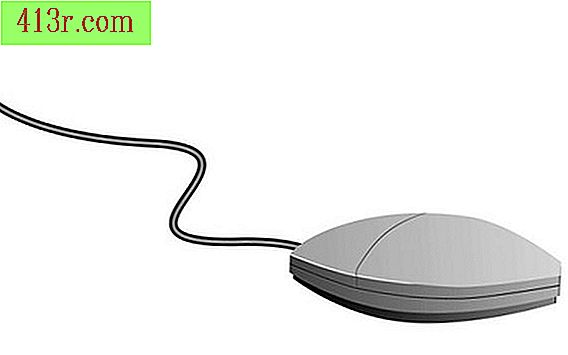Cara menggunakan Javascript dengan Excel

Langkah 1
Buat blok Javascript Anda. Blok ini memberi tahu browser web bahwa kode yang dikandungnya adalah skrip yang dapat dieksekusi. Tambahkan kode berikut di antara tag "" dan "" berikut di halaman web HTML Anda:
Semua Javascript yang berinteraksi dengan Excel ditempatkan di antara blok skrip ini.
Langkah 2
Mulai variabel aplikasi Excel. Variabel ini memuat pustaka Excel, yang digunakan untuk berinteraksi dengan Excel. Kode berikut memulai variabel Anda:
var excel = new ActiveXObject ("Excel.Application"); excel.visible = true;
Langkah 3
Buat spreadsheet dan aktifkan. Ketika Excel telah diinisialisasi, Anda harus membuat buku kerja dan spreadsheet, yang merupakan komponen yang berisi informasi dalam file Excel. Kode berikut membuat spreadsheet:
var book = excel.Workbooks.Add; book.Worksheets.Add; book.Worksheets (1). Aktifkan;
Langkah 4
Tuliskan beberapa teks dalam spreadsheet Excel. Anda dapat mengisi setiap baris dari baris spreadsheet per baris. Dalam contoh ini, sel pertama dikonfigurasikan untuk nilai string:
book.Worksheets (1) .Cells (1, 1) .value = "My First Spreadsheet";
Langkah 5
Simpan file Excel. Langkah ini opsional, dan membuka pesan "Simpan" untuk pengguna. Pengguna akan ditanya apakah dia ingin menyimpan file dan di folder mana untuk menyimpannya. Jika Anda akan menulis aplikasi internal untuk bisnis, Anda dapat mengkonfigurasi keamanan browser untuk secara eksplisit memungkinkan dokumen untuk disimpan di hard disk tanpa interaksi pengguna, tetapi ini adalah masalah keamanan bagi pengunjung eksternal web Mereka tidak mempercayai situs web. Kode berikut bertanya kepada pengguna apakah dia ingin menyimpan file:
book.Worksheets (1) .SaveAs ("C: \ excel_file.XLS");